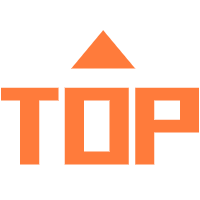當電腦上的復制粘貼功能突然失效時,無論是工作還是學習都會受到嚴重影響。本文將詳細介紹如何解決這一問題,幫助您快速恢復復制粘貼功能的正常使用。
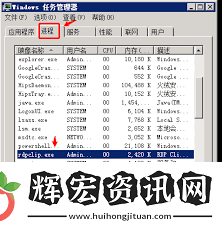
電腦復制粘貼功能出現(xiàn)問題怎么解決
一、檢查鍵盤和鼠標
1. 檢查鍵盤:確保鍵盤上的“ctrl”鍵和其他相關按鍵沒有卡住或被異物覆蓋。
2. 更換鍵盤/鼠標:嘗試使用其他鍵盤或鼠標進行復制粘貼操作,以排除硬件故障。
二、重啟計算機
1. 關閉程序:先關閉所有正在運行的程序,特別是那些可能占用大量系統(tǒng)資源的程序。
2. 重啟電腦:點擊“開始”菜單,選擇“重啟”,等待計算機重新啟動后再嘗試復制粘貼功能。
三、檢查剪貼板服務
1. 運行服務管理器:按“win+r”鍵打開運行窗口,輸入“services.msc”并按回車。
2. 找到剪貼板服務:在服務列表中找到“clipboard”服務,確保其狀態(tài)為“正在運行”。如未運行,右鍵點擊選擇“啟動”。
四、更新驅(qū)動程序
1. 打開設備管理器:按“win+x”鍵,選擇“設備管理器”。
2. 更新鍵盤/鼠標驅(qū)動:在鍵盤或鼠標設備下右鍵點擊,選擇“更新驅(qū)動程序”。按照提示完成更新。
五、系統(tǒng)還原

1. 打開系統(tǒng)還原:按“win+s”鍵搜索“系統(tǒng)還原”,選擇“創(chuàng)建還原點”或“系統(tǒng)還原”。
2. 選擇還原點:選擇一個之前的還原點,按照提示完成系統(tǒng)還原操作。
六、檢查病毒和惡意軟件
1. 運行殺毒軟件:打開已安裝的殺毒軟件,進行全面掃描。
2. 清除病毒:根據(jù)殺毒軟件的提示,清除發(fā)現(xiàn)的病毒或惡意軟件。
通過以上步驟,您應該能夠解決電腦復制粘貼功能出現(xiàn)的問題。如果問題依然存在,建議聯(lián)系專業(yè)技術支持以獲取進一步幫助。